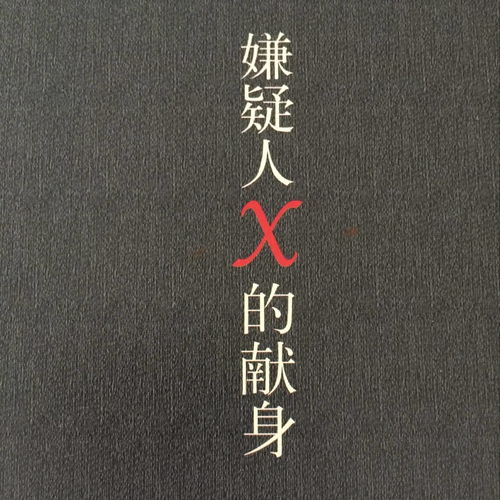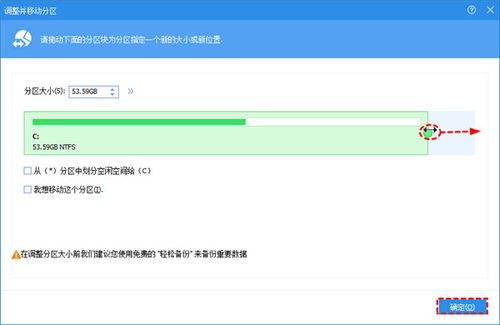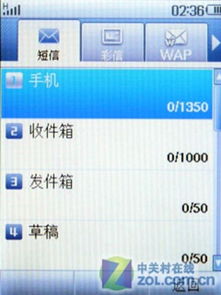如何轻松添加并切换你的电脑语言栏?
红鼠网2024-10-28 09:12:04
在当今全球化的环境中,掌握多种语言不仅能够拓宽我们的视野,还能极大地提高工作效率和生活质量。对于需要在不同语言之间切换使用的用户来说,电脑语言栏的设置显得尤为重要。本文将指导您如何在windows操作系统中设置电脑语言栏,让您的多语言输入变得更加轻松便捷。
1. 检查当前的语言设置
首先,确保您的电脑已经安装了所需的输入语言。打开“控制面板”(在搜索框中输入“控制面板”并选择相应选项),然后点击“时钟和区域”,接着选择“语言”。在这里,您可以查看已安装的语言列表。如果需要添加新的语言,请点击“添加语言”按钮,并按照提示操作。
2. 启用语言栏
在“语言”设置页面,确保您所需的语言已被选中。如果您想要随时显示语言栏以便于快速切换输入语言,可以进行以下操作:
- 点击“选项”按钮。
- 在打开的页面中找到“键盘”部分,点击“添加键盘”。
- 选择您想要添加的键盘布局。
- 返回到主“语言”页面,在已安装的语言中找到刚刚添加的语言,点击右侧的“选项”。
- 在“键盘”部分,确保“显示语言栏”被开启。
3. 自定义语言栏位置
为了让语言栏更容易访问,您可以自定义其在屏幕上的位置。右键点击任务栏上的语言栏,选择“属性”,然后在弹出的窗口中调整“语言栏”的位置。将其放置在一个您容易触及的位置,如屏幕底部或右侧。
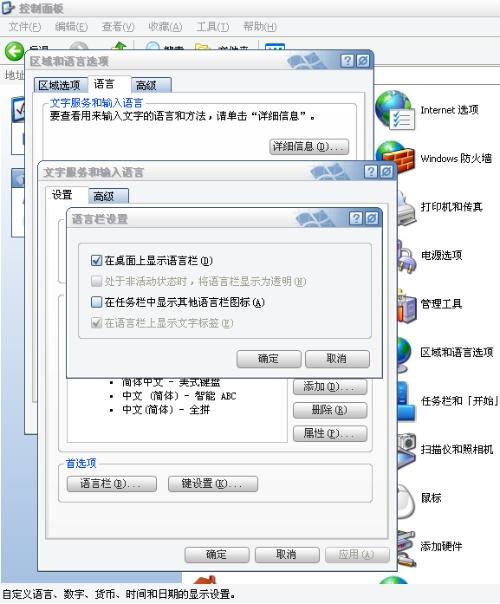
4. 使用快捷键切换语言
为了进一步简化操作,您可以设置快捷键来快速切换不同的语言输入模式。返回到“语言”设置页面,点击“高级键盘设置”。在这里,您可以为每种语言分配一个快捷键,以便于快速切换。
5. 定制语言栏外观
如果您希望个性化您的语言栏,可以通过“语言栏属性”来进行一些基本的定制。例如,您可以更改语言栏的颜色、透明度等,以适应您的桌面背景。
通过以上步骤,您可以轻松地在电脑上设置语言栏,使得在多种语言之间切换变得简单快捷。这不仅有助于提升您的工作和学习效率,也能让您享受更加丰富多彩的数字生活体验。希望这篇文章能帮助您更好地理解和使用电脑语言栏功能。
下一篇:林素娟的歌曲背后有什么含义?
相关攻略
-

- 高三教师宿舍不幸离世,长期执教高压引关注:工伤认定待解局?
- 2025-01-09
-
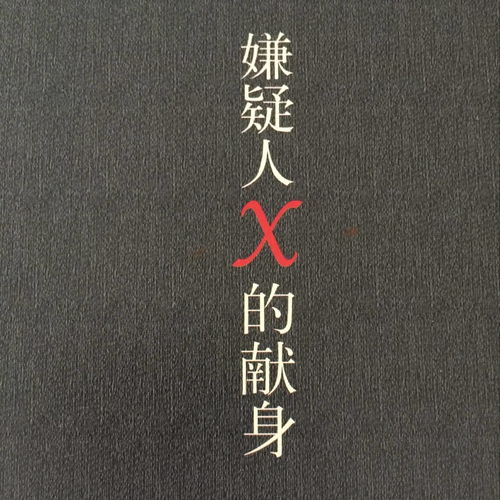
- 嫌疑人X的献身TXT版
- 2024-12-03
-

- 日本刀对决现代枪械:传奇武器能斩断枪杆吗?
- 2024-12-02
-
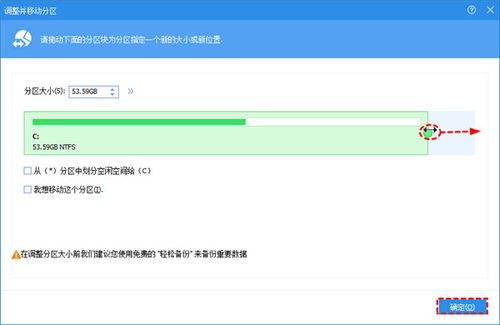
- !梅C的真实身份让你大吃一惊!
- 2024-11-25
-
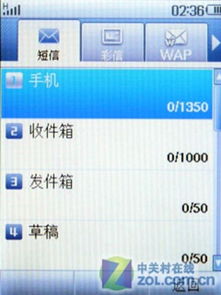
- 中兴U887核心功能概述
- 2024-11-20